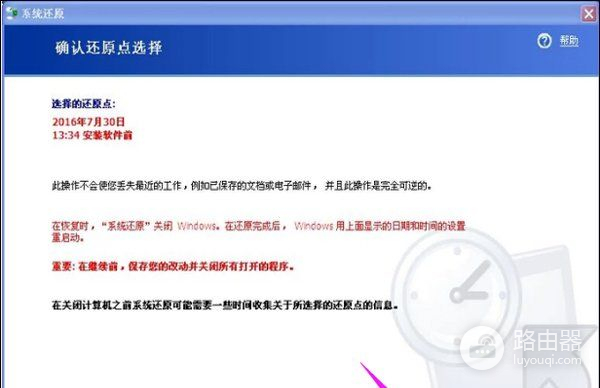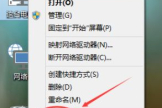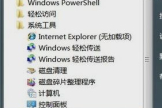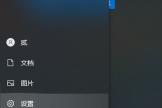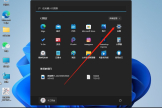WinXP系统怎么怎么恢复系统还原(xp如何还原电脑系统)
小编:魅力
更新时间:2022-08-18 12:50
计算机逐渐成为现在不可或缺的事情之一,对于许多旧用户来说,由于计算机硬件的困难,还有一个WinXP系统,当计算机系统遇到问题时,可以使用系统还原功能。以下小系列需要大家看操作方法!
操作方法:
1.右键单击桌面上的“我的电脑”图标,菜单栏选择“属性”;
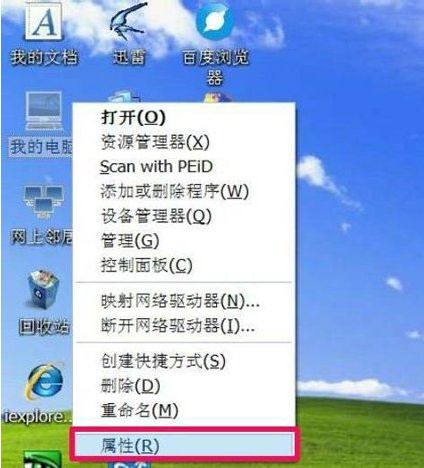
2.弹出“系统属性”对话框后,将接口切换到“系统还原”选项卡。取消“所有驱动器上的关闭系统还原”项不需要进行还原操作的还原。
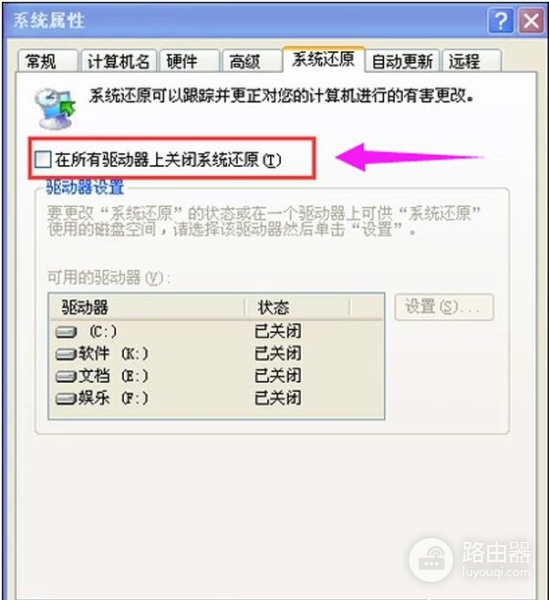
下一步是创建系统还原点:
1.单击“启动 -”所有程序 -“配件 - 系统工具 - 系统系统;
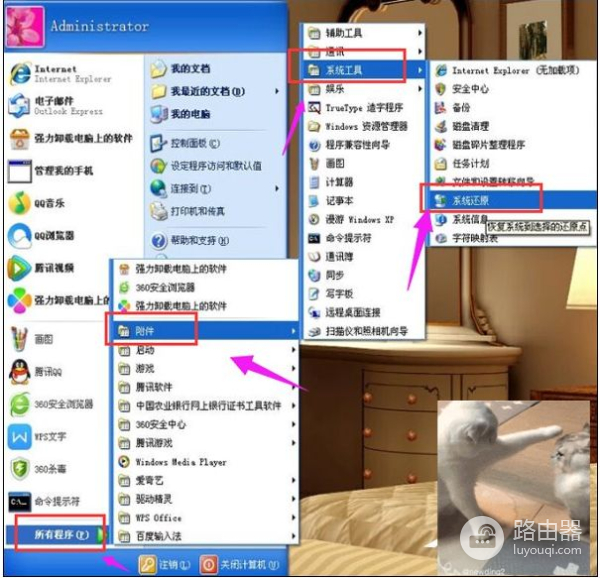
2.打开“欢迎系统还原”对话框,以选择“创建还原点”,单击“下一步”;
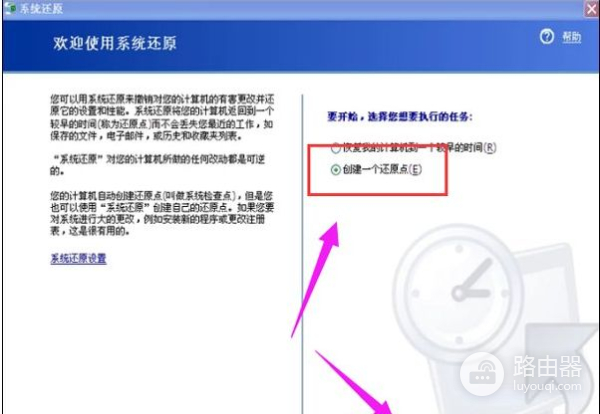
3.打开“创建还原”对话框,在“还原说明点”文本框中,输入要标识还原点的名称,如果输入“安装软件”,请单击“创建”按钮;
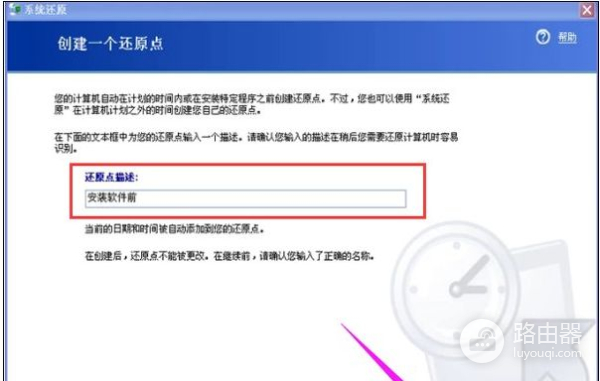
4,出现“恢复点创建”对话框。创建它后,您可以使用该系统还原,单击“主页”按钮返回主界面;
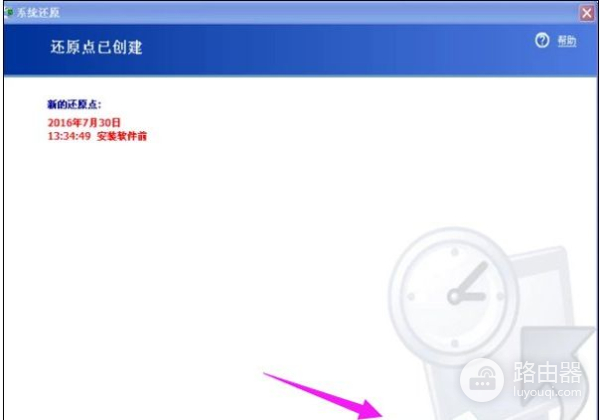
5,选择“将我的计算机恢复到较早时间”,下一步;

6.打开“选择还原点”对话框,单击刚刚创建的还原点,单击“下一步”;
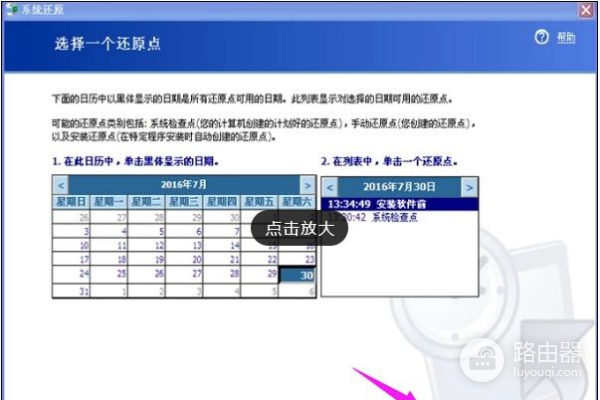
7.此时,单击“下一步”,系统将还原。